Pendahuluan
Dengan meningkatnya media sosial dan berbagi konten digital, mengetahui cara mengompres video di ponsel Anda telah menjadi keterampilan penting. Kompresi video yang tepat tidak hanya menghemat penyimpanan tetapi juga membuat berbagi dan mengunggah lebih mudah dan cepat. Panduan ini akan mengeksplorasi berbagai metode dan alat yang dapat Anda gunakan untuk mengompres file video langsung dari perangkat seluler Anda, sehingga memastikan manajemen video yang lancar bagi pengguna iOS dan Android.

Mengapa Mengompres Video di Ponsel Anda?
Kompresi video menjadi penting ketika berurusan dengan ruang penyimpanan terbatas atau koneksi jaringan lambat. Video berukuran besar dapat mengonsumsi penyimpanan yang signifikan dan memperlambat unggahan. Kompresi membantu menghemat ruang, mempercepat unggahan, dan mengurangi waktu buffering, sehingga meningkatkan pengalaman menonton bagi semua orang yang terlibat. Baik untuk berbagi video dengan teman atau mengunggahnya ke internet, kompresi memastikan efisiensi dan retensi kualitas.
Alat Bawaan untuk Kompresi Video
Kebanyakan smartphone dilengkapi dengan alat bawaan yang membantu dengan kompresi video. Mengetahui cara menggunakan alat bawaan ini bisa sangat berguna dalam mengelola ukuran file video Anda.
Opsi Bawaan iOS
Di iPhone, Anda dapat menggunakan aplikasi ‘Photos’ untuk memangkas bagian panjang dari video Anda. Aplikasi ‘Mail’ secara otomatis mengompres video saat mengirim melalui email. ‘iMovie’ adalah alat lain yang kuat untuk menyesuaikan resolusi video dan frame rate, memberikan cara mudah untuk mengurangi ukuran file tanpa kehilangan kualitas yang signifikan.
Opsi Bawaan Android
Demikian pula, ponsel Android menawarkan kemampuan bawaan untuk menyesuaikan ukuran video. Aplikasi ‘Gallery’ atau ‘Photos’ sering kali menyertakan alat pengeditan dasar untuk memangkas dan mengurangi resolusi. Beberapa produsen Android juga menawarkan aplikasi khusus untuk pengeditan dan kompresi video, memberikan lebih banyak opsi bagi pengguna.
Aplikasi Gratis Terbaik untuk Kompresi Video
Jika alat bawaan kurang memadai, banyak aplikasi pihak ketiga tersedia untuk Android dan iOS dengan fitur tambahan untuk kompresi video.
Ringkasan Aplikasi yang Direkomendasikan
- Video Compress – Dikenal karena kemudahan penggunaannya dan konversi yang cepat.
- YouCut – Aplikasi gratis yang menampilkan desain intuitif dan tanpa iklan, menjaga kualitas selama kompresi.
- VidTrim – Menawarkan pemangkasan cepat dan memiliki fitur untuk menggabungkan video dan menangkap bingkai.
Panduan Langkah demi Langkah untuk Menggunakan
- Video Compress:
- Luncurkan aplikasi dan muat video Anda.
- Pilih resolusi yang diinginkan dan mulailah kompresi.
- YouCut:
- Impor video Anda.
- Pilih pengaturan kompresi dan ekspor file.
- VidTrim:
- Pilih video Anda, ketuk ‘Kompres’, dan ikuti langkah-langkah untuk menyelesaikannya.
Cara Memilih Format dan Resolusi Video yang Tepat
Memilih format dan resolusi yang tepat sangat penting untuk kompresi video yang efektif. Format seperti MP4, AVI, dan MKV berbeda dalam hal kualitas dan efisiensi kompresi. MP4 sering kali memberikan keseimbangan terbaik antara kualitas dan kompatibilitas. Menyesuaikan resolusi berdasarkan penggunaan yang dimaksudkan—seperti Full HD (1080p) untuk konten rinci atau HD (720p) untuk berbagi cepat di media sosial—dapat memastikan hasil optimal.
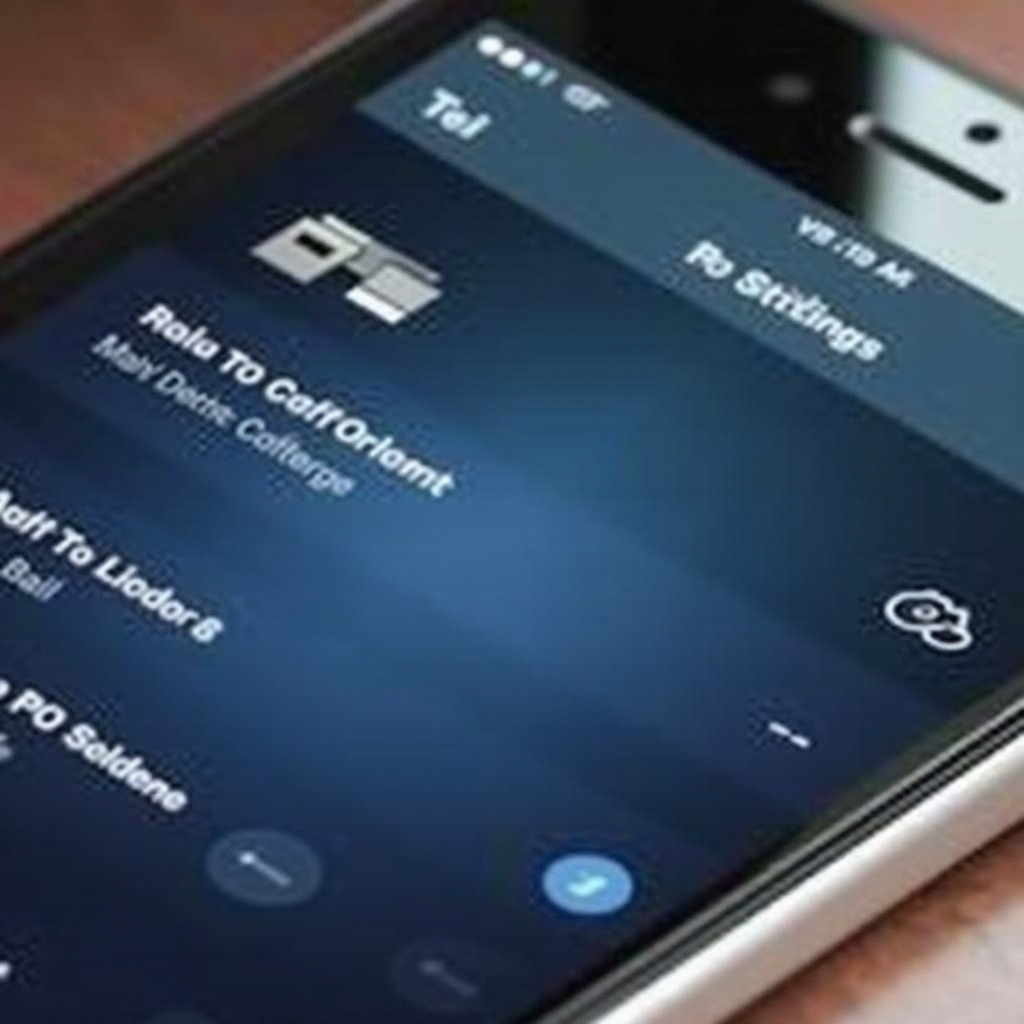
Tips untuk Kompresi yang Efektif
Kompresi video yang efektif melibatkan pengambilan keputusan yang bijak tentang kualitas versus ukuran file.
Menyeimbangkan Kualitas dan Ukuran File
- Bereksperimenlah dengan pengaturan untuk menemukan ukuran terkecil tanpa kehilangan kualitas yang terlihat.
- Menurunkan resolusi, bit rate, dan frame rate dapat secara signifikan mengurangi ukuran file.
Pengaturan Optimal untuk Kasus Penggunaan yang Berbeda
- Berbagi Media Sosial: Pilih resolusi 720p dan format MP4 untuk unggahan yang lebih cepat.
- Konten Profesional: Gunakan tingkat bit yang lebih tinggi dan resolusi 1080p untuk mempertahankan kejelasan.
Tantangan Umum dan Solusi
Masalah Kehilangan Kualitas
Kualitas dapat menurun setelah kompresi. Untuk mengatasi ini:
– Pilih aplikasi yang menawarkan pengaturan kompresi lossless.
– Sesuaikan berbagai pengaturan seperti tingkat bit untuk mengatasi masalah ini secara efektif.
Format yang Tidak Didukung
Beberapa perangkat mungkin tidak mendukung format tertentu setelah kompresi. Untuk mengatasinya:
– Gunakan aplikasi yang menyediakan konversi format.
– Pastikan Anda menggunakan format yang diterima secara universal seperti MP4 untuk kompatibilitas.
Teknik Kompresi Lanjutan
Bagi mereka yang memerlukan teknik lebih khusus, tersedia opsi lanjutan:
Fitur Kompresi Batch
- Aplikasi dengan kemampuan pemrosesan batch dapat menghemat waktu, terutama di lingkungan profesional dengan banyak file.
Mengompres untuk Platform Khusus
- Sesuaikan pengaturan video sesuai dengan spesifikasi platform untuk memastikan kualitas dan kompatibilitas. Misalnya, Instagram memiliki persyaratan resolusi dan rasio aspek tertentu.
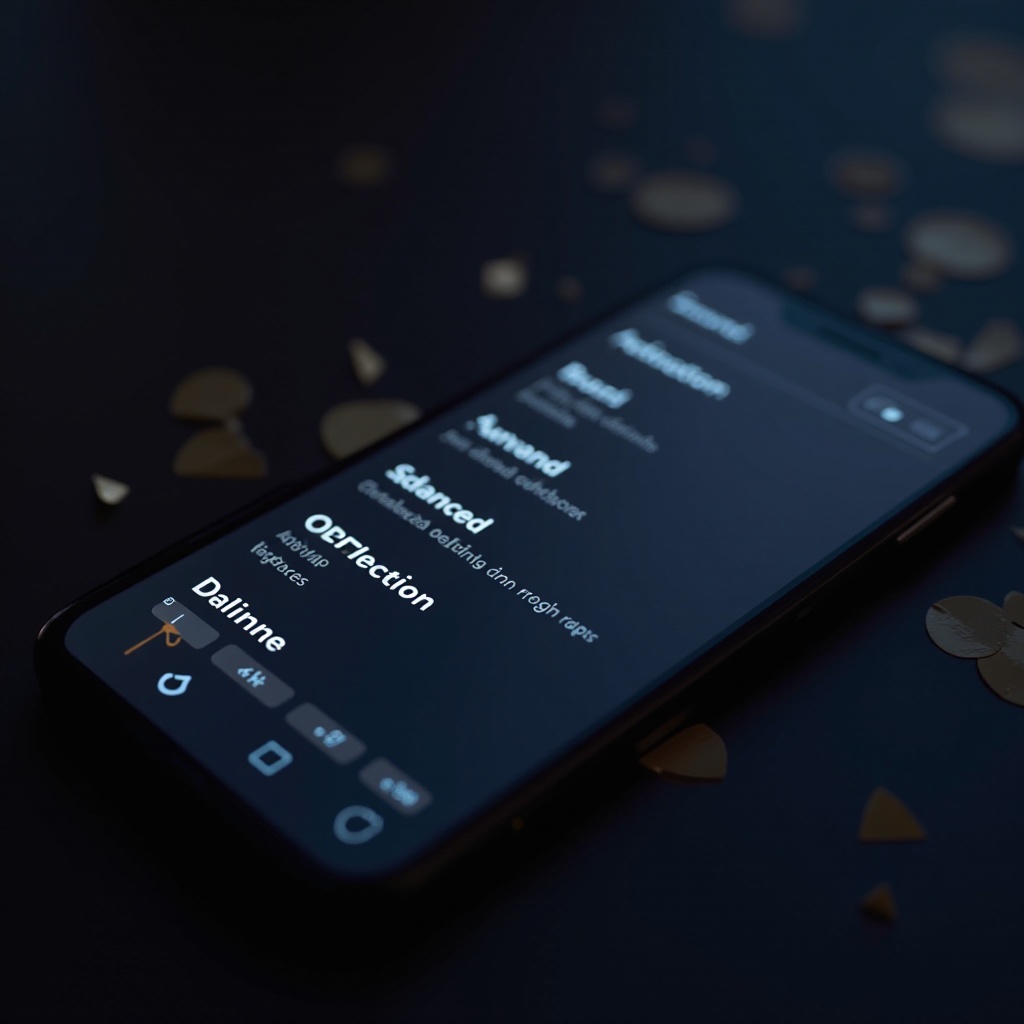
Kesimpulan
Menguasai kompresi video di ponsel Anda sangat penting untuk mengoptimalkan penyimpanan dan meningkatkan pengalaman berbagi video. Dengan pengetahuan tentang alat bawaan dan aplikasi pihak ketiga, Anda bisa secara efektif menyeimbangkan ukuran video dan kualitas, memastikan semua interaksi digital berjalan lancar dan efisien. Ikuti panduan dan tips yang dibahas di sini untuk meningkatkan keterampilan manajemen video Anda.
Pertanyaan yang Sering Diajukan
Bagaimana cara mengompres video tanpa mengurangi kualitasnya?
Untuk menjaga kualitas selama kompresi, gunakan pengaturan kompresi tanpa kehilangan, yang tersedia di banyak aplikasi pihak ketiga.
Apa format terbaik untuk mengompres video di ponsel saya?
MP4 adalah format optimal untuk menjaga kualitas sambil secara efektif mengurangi ukuran file.
Apakah ada risiko yang terkait dengan kompresi video di ponsel?
Risiko umum termasuk kehilangan kualitas dan format yang tidak didukung, tetapi dapat diatasi melalui pemilihan aplikasi yang cermat dan penyesuaian pengaturan.



